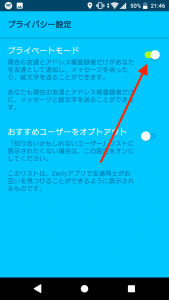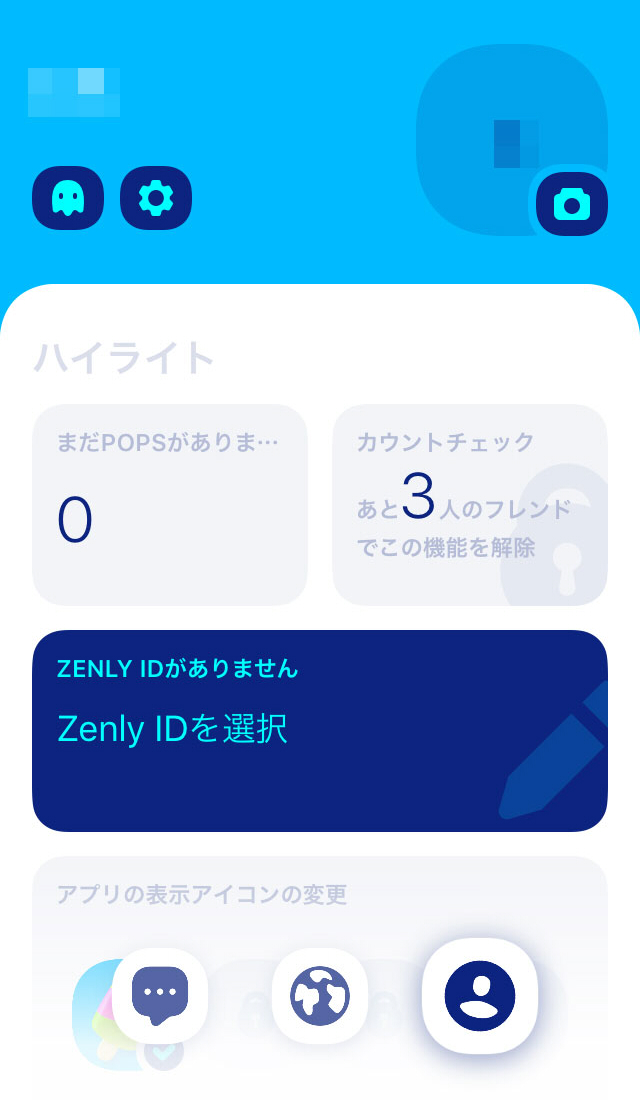現在地がバレバレ? 人気の位置情報共有アプリ「Zenly(ゼンリー)」とは
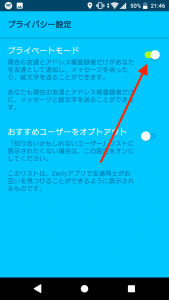
位置情報シェアアプリZenly(ゼンリー) 位置情報シェアアプリZenly(ゼンリー)は、Zenly(ゼンリー)を使っている友達の現在地を地図上でリアルタイムで見ることができるアプリです。 今はスマホでかなり正確な位置情報を取得できるので、Zenly(ゼンリー)を使うとほぼ正確に居場所がわかってしまいます。 もちろん、居場所を知られたくない場合は、設定でわからないようにすることも可能です。 現在地がリアルタイムでわかるので、友達と待ち合わせをする際に重宝しそうです。 グーグルマップと同様に、一時的に現在地を共有することもできるので、いつも居場所を知られているのが嫌な人でも安心です。 アプリのデザインに関しては、色の使い方が特徴的でいいですね。 アイコンもおしゃれで、なんとなく眺めているだけでも楽しいアプリです。 カテゴリ: ソーシャルネットワーキング 現在の価格: 無料 Zenly(ゼンリー)の使い方 では、Zenly(ゼンリー)の使い方について解説します。 ちゃんとした使い方さえ把握しておけば、位置情報を知りたい人がどこにいるのか、正確に把握することができます。 位置情報を把握したくない場合の使い方も合わせて覚えておきましょう。 初期設定 アプリをインストールして開いたら、まずは初期設定が始まります。 「登録&承諾」をタップしましょう。 名前(後で変更可能)を入力し、矢印のボタンをタップしましょう。 続けて同じように生年月日と電話番号を入力しましょう。 「現在地」をタップして、位置情報へのアクセスを許可しましょう。 「友達を選択」をタップして、連絡先へのアクセスを許可しましょう。 位置情報と連絡先へのアクセスは、許可しないと先へ進めないようになっています。 友達への招待は白の矢印ボタンをタップしてスキップできます。 初期設定は以上で完了です。 友達を追加する 友達を追加するには、プロフィール画面で「友達を追加」をタップするか、地図画面で「+」アイコンをタップしましょう。 どのような方法で友達を追加するかは、下記を参考にしてください。 友達追加方法• 連絡先から• Zenly IDで追加• 電話番号を使用• スマホ同士をBumpする 友達が目の前にいるなら Bump(バンプ)を使って、スマホを近ずけてトンと軽く振れば友達追加でき最も簡単です。 赤外線などと同じ要領ですよね。 プロフィール画面で Zenly IDを発行していれば、電話番号を教えなくても友達追加してもらうことができます。 地図画面 メインの地図画面では自分の現在地と向いている方向、友達の現在地が表示されます。 ズームすると名前の横に、その場所での 滞在時間が表示されています。 この画像の例だと、青く光っている部分に書かれている「ユウタ」という人物が、5分間そこに滞在していることになります。 真ん中のボタンをタップすると、自分の位置が中心になるように 表示範囲がリセットされます。 その下のボタンは 友達の現在地を見るためのボタンです。 友達の一覧から現在地を見たい友達を選ぶと、地図上で友達の現在地までジャンプします。 チャット画面 チャット画面では、追加した友達とは個別にチャットしたり、グループトークすることができます。 LINEなどがあるのであまり使われないかもしれませんが、例えば位置情報を把握して「早く帰ってきて」と言った感じで伝えたいことを伝えましょう。 プロフィール画面 プロフィール画面では、友達を追加したり、友達によって位置情報の表示を変える ゴーストモードを設定することができます。 また、あなたが招待した友達の数や送信された絵文字の数、あなたの現在地を何人の友達が見たかが表示されています。 友達申請を取り消す方法 送った友達申請を取り消すには、自分のプロフィール画面で設定アイコンをタップし、「友達」をタップしましょう。 「招待済み」に表示されている友達の手紙アイコンをタップし、「招待を取り消す」をタップしましょう。 友達の現在地画面 友達の現在地画面で、青いアイコンをタップすると、 友達の現在地までのルートを表示したり、 友達のプロフィール画面を訪れることができます。 マークで居場所の種類を表示 友達の現在地を表示した時に、頭上にマークが表示される場合があります。 これは、Zenly(ゼンリー)が位置情報からユーザーの家、職場、学校を自動で判断して表示しているものです。 例えば、子供がちゃんと学校に行っているか確認するためZenly(ゼンリー)を使っている場合は、このアイコンが出ていることを確認してください。 炎マークは友達が集まっている場所 炎マークは 集会を表しており、学校や職場以外の場所で、友達が二人以上集まっている時に表示されます。 例えば、夫の帰りが遅い場合にどこかへ行っていないか、飲み会や浮気ではないかを確認したい場合、この集会マークがあったら要チェックするようにしてください。 スマホの充電がわかる電池マーク 友達のアイコンの下には、スマホの充電の残りを示す電池マークが表示されています。 友達から返信がないときなどは、スマホの充電がなくなっていることが理由と分かれば心配することもありません。 友達のプロフィール画面 友達のプロフィール画面からは、ゴーストモードを個別に設定したり、友達の友達を友達追加することができます。 ただし、友達のプロフィールの友達一覧からは、現在地を知られたくない人と繋がってしまう可能性もあるので注意が必要です。 友達申請は慎重に行うようにしましょう。 通話機能 右上の設定アイコンをタップし、「 通話」をタップすると、友達として繋がっている人限定で電話をかけることができます。 ただし、Zenly(ゼンリー)の通話機能ではなく、本当の電話アプリが起動するので、無料通話ができるわけではありません。 なので、 Zenly(ゼンリー)で友達になった人には、電話番号も知られてしまうことになります。 この部分もZenly(ゼンリー)が怖い、危険だと言われる所以となっています。 一時的に共有することもできる アプリを使っていない友達でも、URLで45分の間一時的に位置情報を共有することができます。 時間が過ぎた後は位置情報がわからなくなるので安心です。 Zenly(ゼンリー)の評判は? Zenly(ゼンリー)については、「 おもしろい」と「 怖い」という意見が入り混じっています。 確かに、友達の現在地が動いていくのを見るのは楽しいのですが、逆に自分も見られているわけですからなんとなく怖いですよね。 また、 電池の減りが早くなったという声もよく聞かれるので、スマホの充電には注意して使った方が良いでしょう。 具体的な評判については、下記を参考にしてください。 仲の良い友達同士や家族で使うと本当に面白い 位置情報を検索されてもなんとも思わないくらい仲のよい友達や、位置情報を知っておくべき家族と共有してZenly(ゼンリー)を使った場合、本当におもしろいと感じる人が多いようです。 位置情報を知りたい友達の居場所が手に取るようにわかるのは新鮮ですし、チャットや電話などの機能も充実していて便利です。 ちゃんとした使い方をしていれば、利便性と面白さを一緒に味わうことができるでしょう。 位置情報を知られるのは怖い 友達追加した人にしか見られないとはいえ、四六時中自分の現在地が表示されているのはなんだか気になります。 GPSだけでなく、wifiをオンにしているとさらに正確な位置がわかるようになりますが、今時wifiを使ってない人の方が少ないですよね。 しばらくアプリを使っていると、Zenly(ゼンリー)が自動で家の場所まで表示してくれますが、この機能も本当に必要なのでしょうか。 誰に見られているかわかる? プロフィール画面から、 自分の位置が何人に見られたかを調べることができますが、 誰が見たかまではわかりません。 本当に位置情報検索がお互いに必要な友達に見られる分には問題ないかもしれませんが、無闇に友達追加してストーカー被害にあう危険性もあります。 位置情報を共有したくなくなったら、アプリの設定を見直しましょう。 位置情報をバレないようにする対処法 位置情報をバレないようにする対処法を解説します。 四六時中位置情報を検索されるのはさすがに怖いと思っている人は、参考にしてみてください。 ゴーストモードで「フリーズ」に設定する 位置情報の精度を設定できるゴーストモードで「 フリーズ」に設定すれば、 あなたのアイコンが設定した時の地点から動かなくなります。 設定するには、プロフィール画面でゴーストアイコンをタップしましょう。 位置情報を知られたくない友達をタップしましょう。 2〜24時間限定でゴーストモードを設定することもできます。 仮にストーカー被害に遭っていた場合、ストーカー対象が特定の位置からずっと動いていないことが相手にわかるので、これ以上ストーキングできないと思わせることができます。 友達を削除する 友達を削除すれば、あたなの位置情報が一切わからないようになります。 設定から「友達」をタップしましょう。 歯車アイコンをタップし、「友達を削除」をタップしましょう。 再び友達申請されると面倒だと思った場合は、友達削除だけでなくブロックしておくといいです。 アンインストールする アプリをアンインストールすると、アンインストールした時点での位置が友達の地図上に残りますが、数日経てば地図からあなたの位置情報は消えます。 しかし、チャット履歴からは最後の位置が表示されるので、友達を削除してからアンインストールすると良いでしょう。 同じ電話番号で再インストールすると、データを引き継いで使用することができます。 ゴーストモードにすると相手にわかる? 設定を変更しても相手に通知が行くわけではありませんが、あなたの位置がずっと動かなければフリーズに設定したことはわかってしまいます。 「あいまい」に設定すれば、1. 2km以内の範囲でランダムに表示されるので、「あいまい」で対処することも可能です。 ただし、顔見知り相手に位置情報を検索されたくない場合は、その1. 2kmの範囲で探し出されて直接鉢合わせになる可能性があるので、ゴーストモードのほうがいいです。 プライベートモードの設定方法 友達以外からチャットや友達申請を受け取りたくない場合は、 プライベートモードに設定しましょう。 設定するには、プロフィール画面から設定アイコンをタップしましょう。 「プライバシー設定」をタップし、「プライベートモード」のチェックを入れましょう。 例えば、家族間だけでZenly(ゼンリー)を使いたい、本当に仲の良い友達としかZenly(ゼンリー)を使いたくない場合は、忘れずにプライベートモードに設定するようにしてください。 退会・アカウント削除の方法 もうZenly(ゼンリー)を使うつもりがなければ アカウントを削除して退会しましょう。 削除するには、プロフィールで設定アイコンをタップしましょう。 「お問い合わせ」をタップしましょう。 もう一度「お問い合わせ」をタップしましょう。 「アカウントを削除」をタップしましょう。 「実行する」をタップすると、あなたの位置情報を見ることができなくなり、30日後にアカウント情報が削除されます。 もしもまた使いたくなったら、削除してから 30日以内であれば、ログインしてアカウント情報を引き継ぐことができます。 危険性などを踏まえて!Zenly(ゼンリー)はどのような人におすすめか 面白さや危険性を踏まえ、結局Zenly(ゼンリー)はどのようなユーザーにおすすめできるのか紹介します。 位置情報を知られることが一番の危険性なので、 「位置情報を知られても構わない人」になら位置情報を知られても問題はありませんよね。 例えばどのような人と使えばいいか紹介します。 子供の位置情報を把握したい場合 子供にスマホを持たせている場合は、一緒にZenly(ゼンリー)アプリをインストールさせておいてはいかがでしょうか。 あなたが必要情報を設定しておいて、子供がどこかへ行ってもすぐに場所を把握できるようにしておきましょう。 恋人同士でお互いに理解を得て使う 恋人同士でお互いに「位置情報が把握されている」と理解しあってZenly(ゼンリー)を使うのもいいでしょう。 恋人の位置情報をお互いに把握することで、お互いが浮気などを防止することができます。
次の